如果您搜索 Mac 但未获得想要的搜索结果,可以尝试以下建议。需要的朋友快和小编一起来看看吧!
检查您在搜索栏中输入的文本
确定词或短语拼写正确。
若要搜索某个确切短语,请用引号括起来。例如,输入“trip to Paris”以查找包含这个确切短语的项目。如果您不使用引号,则搜索结果将包括包含这些任何顺序的字词的项目。
检查您搜索的位置
如果您在“聚焦”中开始搜索,则搜索结果可以包括电子邮件、“日历”日程、Siri 建议、其他 App 中的信息等。如果您在“访达”窗口中开始搜索,则搜索结果仅包含内置磁盘上的文件和文件夹。
检查“聚焦”偏好设置中的设置
您可能已从“聚焦”搜索中排除项目。
若要检查,请选取苹果菜单 >“系统偏好设置”。
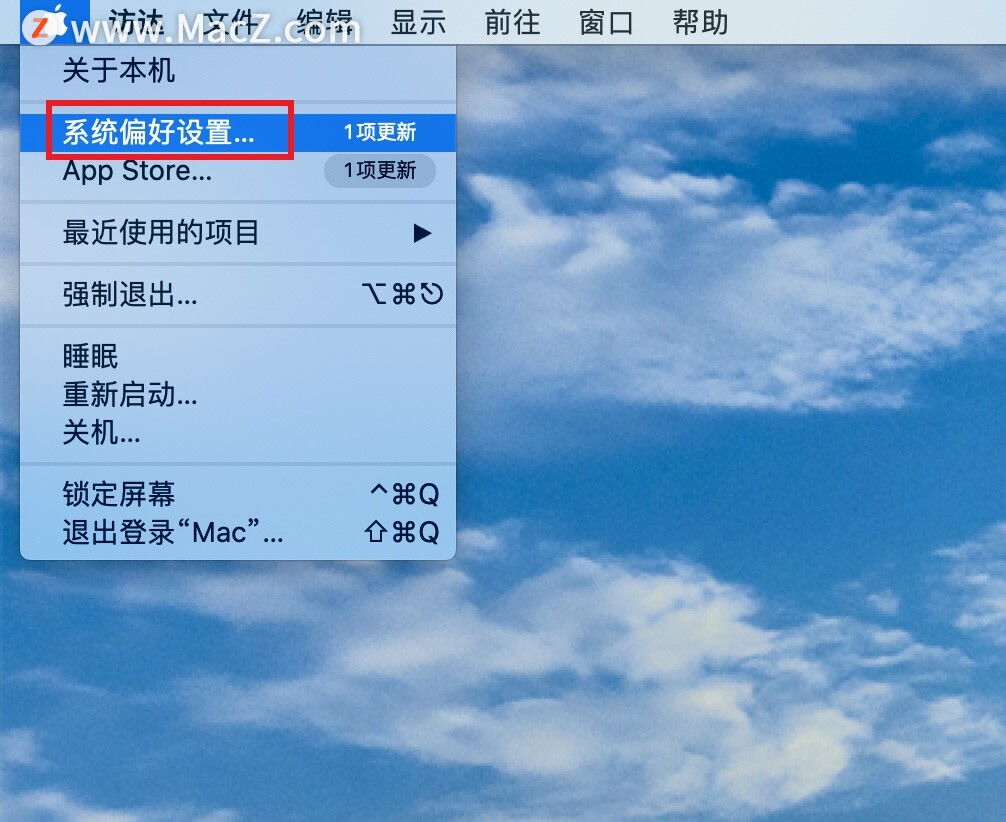
如何在Mac外置硬盘上查找隐藏文件?
如何在Mac外置硬盘上查找隐藏文件?使用Funter,您可以在外部存储中查找并显示隐藏的文件,快来跟小编看看具体操作吧!
点按“聚焦”。
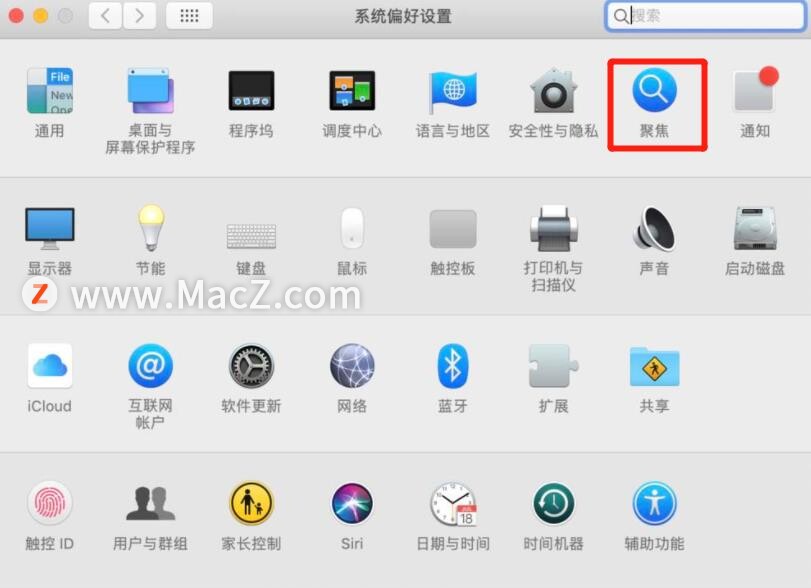
然后点按“搜索结果”,复选框未选中的项目将不会包括在搜索结果中。
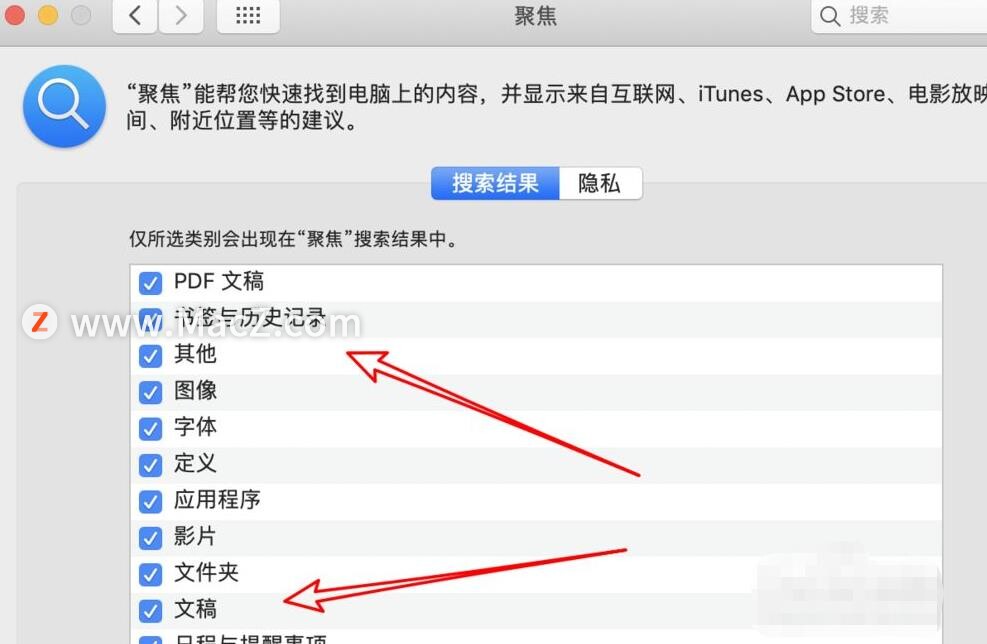
您可能已将某些文件夹或磁盘排除在“聚焦”搜索之外。若要检查,请选取苹果菜单 >“系统偏好设置”,点按“聚焦”,然后点按“隐私”。
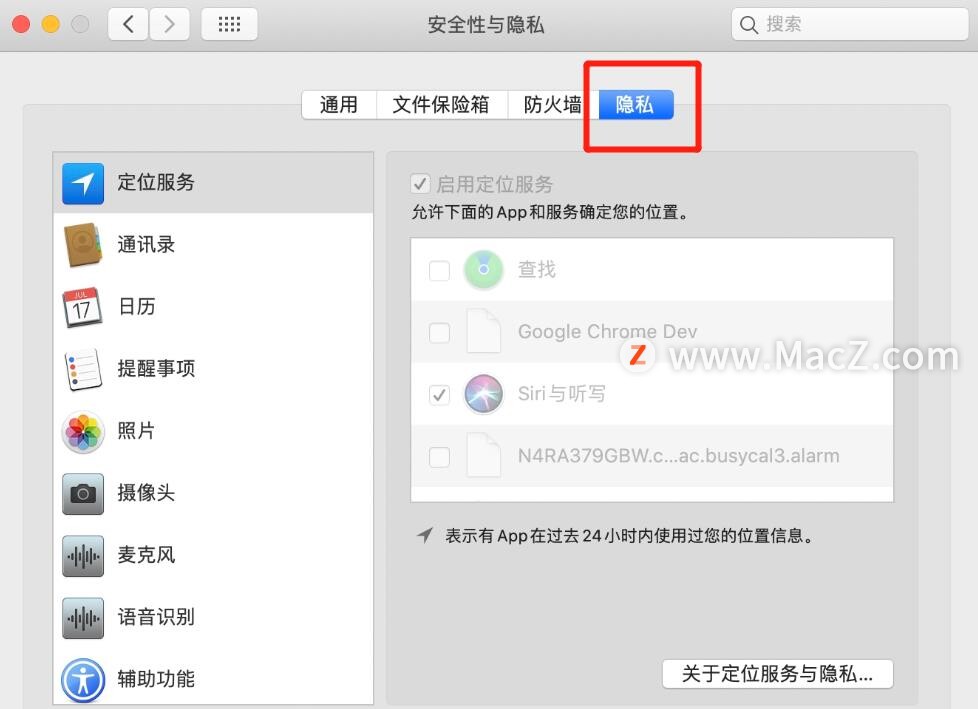
您可能已关闭“Siri 建议”的“定位服务”。
检查归档和备份
若要在归档(例如磁盘映像或 .zip 文件)中查找文件,请连按该归档以打开它,然后再执行搜索。
如果您使用时间机器备份 Mac,配合使用“聚焦”和时间机器以查找和发现备份中的项目。
以上就是小编今天为大家分享的内容,希望对大家有所帮助,想了解更多关于Mac相关内容,请关注我们吧!
如何让Mac电脑在Finder窗口顶部显示文件路径?
在默认情况下,Finder窗口顶部只会显示文件名称,而不会显示该文件的路径,今天小编就教大家一个方法,让Finder窗口顶部显示文件路径,一眼就能知道文件夹所在位置,需要的朋友快来和小编一起来看看吧!






